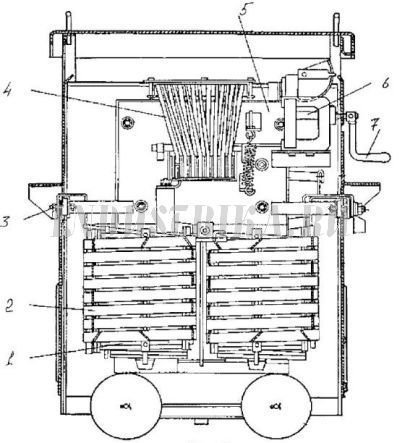Блок питания компьютера. Характеристики и выбор. Разъемы блока питания компьютера
Все разъемы компьютера, CPU, HDD, порты, память, блок питания
Просмотров: 46
Перечень и описание всех компьютерных разъемов 
Внешние устройства подключаются к разъёмам и гнёздам, расположенных на внешней стороне системного блока ПК (задней и лицевой стороны) или ноутбука (по бокам или сзади):
Ответные разъёмы выглядят следующим образом:

 Кабели питания (220 в)
Кабели питания (220 в)
 Блок питания ноутбук ASUS
Блок питания ноутбук ASUS

 LPT- кабель. LPT-порт (параллельный порт) главным образом использовался для подключения принтеров. Современные модели принтеров предусматривают подключение к USB-порту.
LPT- кабель. LPT-порт (параллельный порт) главным образом использовался для подключения принтеров. Современные модели принтеров предусматривают подключение к USB-порту.
 COM-кабель. COM-порт (последовательный порт) в основном используется для подключения модемов.
COM-кабель. COM-порт (последовательный порт) в основном используется для подключения модемов.
 Кабель USB. USB-порт был разработан позже вышеназванных портов. Через USB-порт подключаются большинство периферийных устройств: модемы, принтеры, сканеры, флэшки, переносимые жёсткие диски, цифровые фотоаппараты и др.
Кабель USB. USB-порт был разработан позже вышеназванных портов. Через USB-порт подключаются большинство периферийных устройств: модемы, принтеры, сканеры, флэшки, переносимые жёсткие диски, цифровые фотоаппараты и др.
Кабель VGA. Используется для подключения монитора.  Кабель для подключения к сети Интернет (Интранет) (разъём RJ-45)
Кабель для подключения к сети Интернет (Интранет) (разъём RJ-45)
 Типы разъёмов слотов, используемые на материнской плате (ISA или EISA, PCI, AGP):
Типы разъёмов слотов, используемые на материнской плате (ISA или EISA, PCI, AGP):
Слоты с разъёмом PCI (мама):

и звуковая карта с разъёмом PCI (папа):

Разъёмы PCI используются для подключения внутреннего модема, звуковой карты, сетевой карты, SCSI-контроллера дисков.
 Слоты с разъёмом ISA (мама). Интерфейс ISA устарел. В современных ПК он, как правило, отсутствует.
Слоты с разъёмом ISA (мама). Интерфейс ISA устарел. В современных ПК он, как правило, отсутствует.
Диагностическая плата PCISA FlipPOST с разъёмами PCI и ISA (папа) компании PCZWiz
Слот с разъёмом AGP (папа — вверху, мама — внизу).

Интерфейс AGP предназначен для подключения видеоадаптера к отдельной шине, с выходом непосредственно на системную память.
Слот с разъёмом UDMA (папа — справа, мама — слева).  К нему подключаются жёсткие диски и не только.
К нему подключаются жёсткие диски и не только.
Следует отметить, что каждый тип слота имеет свой цвет. Открыв доступ к материнской плате, Вы легко можете сориентироваться. Но лучше, чтобы это Вам не пригодилось. А вот кабели, которые подключают внешние устройства к ПК, «надо знать в лицо». Помните, что мама и папа разъёма должны быть одного цвета. Всегда помните о совпадении цвета папы и мамы разъёмов или знайте, что обозначают цвета разъёмов на корпусе ПК (ноутбука).
Взять, к примеру, стандартную звуковую карту:
Линейный выход звука на динамик всегда зелёного цвета.
Линейный вход для усиления звука всегда синего цвета.
Разъём подключения микрофона всегда розового цвета.
Подстать им и штекеры:
 Цветовое исполнение разъёмов будет Вам в помощь. Правда, цвета у производителей ПК не унифицированы. Например, у одних разъём подключения клавиатуры может быть фиолетовый, у других – красный или серый. Поэтому обращайте внимание на специальные символы, которыми помечены разъёмы. В этом случае Вам не составит труда узнать
Цветовое исполнение разъёмов будет Вам в помощь. Правда, цвета у производителей ПК не унифицированы. Например, у одних разъём подключения клавиатуры может быть фиолетовый, у других – красный или серый. Поэтому обращайте внимание на специальные символы, которыми помечены разъёмы. В этом случае Вам не составит труда узнать
Интерфейсные кабели внешних устройств уникальны. В другой разъём на ПК Вы его не вставите (конструкция и количество гнёзд разное). Всё это поможет Вам без подсказки кого-либо перемещать Ваш ПК (ноутбук) с места на место. Вы сможете правильно подключать устройства и кабели к ПК. Надеюсь, что изложенный материал Вам в этом поможет.
А теперь рассмотрим каждый разъем подробнее. Начнем сверху вниз по порядку. Первым в списке будет гнездо для подключения кабеля питания:  Стандартный кабель питания, таким кабелем подключаются все компьютерные устройства начиная от принтеров и сканеров, заканчивая факсами и мониторами. Очень удобный кабель, различается между собой только длиной провода и толщиной сечения провода. Соответственно чем толще кабель, тем большую нагрузку он может выдержать.
Стандартный кабель питания, таким кабелем подключаются все компьютерные устройства начиная от принтеров и сканеров, заканчивая факсами и мониторами. Очень удобный кабель, различается между собой только длиной провода и толщиной сечения провода. Соответственно чем толще кабель, тем большую нагрузку он может выдержать. 
 COM порт – некогда был задействован для подключения мышки, модемов, сканеров. Сейчас этот порт практически не используется. За последние 7 лет, приходилось пользоваться этим портом несколько раз. Для подключения к нему датчиков температуры. Именно через этот порт считывались накопленные на нем данные. Так же через этот порт подключал приставку для спутниковых антенн (обновлял прошивку).
COM порт – некогда был задействован для подключения мышки, модемов, сканеров. Сейчас этот порт практически не используется. За последние 7 лет, приходилось пользоваться этим портом несколько раз. Для подключения к нему датчиков температуры. Именно через этот порт считывались накопленные на нем данные. Так же через этот порт подключал приставку для спутниковых антенн (обновлял прошивку). 
 VGA порт – для подключения монитора. Порт очень похож на предыдущий, однако имеет три ряда контактов и всегда выкрашен в синий цвет. Много лет этим портом пользуются для подключения мониторов. Сейчас очень активно внедряются новые видеокарты с портом DVI (фото справа). При выборе монитора с таким кабелем советую внимательно проверять какой именно DVI порт у вас в материнской плате, так как их бывает не менее пяти разных видов.
VGA порт – для подключения монитора. Порт очень похож на предыдущий, однако имеет три ряда контактов и всегда выкрашен в синий цвет. Много лет этим портом пользуются для подключения мониторов. Сейчас очень активно внедряются новые видеокарты с портом DVI (фото справа). При выборе монитора с таким кабелем советую внимательно проверять какой именно DVI порт у вас в материнской плате, так как их бывает не менее пяти разных видов.  LPT порт – раньше использовался для подключения принтера или сканера. Сейчас этот порт морально устарел и им никто не пользуется. На смену устаревшему LPT порту пришел новый, более функциональный – USB порт. В современных материнских платах этот порт не устанавливается за ненадобностью.
LPT порт – раньше использовался для подключения принтера или сканера. Сейчас этот порт морально устарел и им никто не пользуется. На смену устаревшему LPT порту пришел новый, более функциональный – USB порт. В современных материнских платах этот порт не устанавливается за ненадобностью. 
 Сетевой порт – для подключения сетевого кабеля. В этот порт подключается кабель от провайдера, который вам предоставляет услугу интернет. Такие же порты присутствуют в вашем роутере (если вы его используете). С помощью этого порта можно
Сетевой порт – для подключения сетевого кабеля. В этот порт подключается кабель от провайдера, который вам предоставляет услугу интернет. Такие же порты присутствуют в вашем роутере (если вы его используете). С помощью этого порта можно 
100uslug.com
Блок питания компьютера. Характеристики и выбор
Здравствуйте читатели блога компании КомСервис (г. Набережные Челны). В статье о выборе компьютера, мы немного коснулись темы как выбрать блок питания компьютера. В этой попробуем разобраться во внутреннем устройстве, принципе работы и разнообразии разъемов блока питания. Так же расскажем о таком важном параметре как коэффициент полезного действия КПД. Приведем расчет необходимой мощности блока питания и вы без труда сделаете свой выбор для любого компьютера.
Структура статьи
- Разъемы компьютерного блока питания
- Коэффициент полезного действия — КПД блоков питания
- Внутреннее устройство и принцип работы источников питания для компьютера
- Расчет необходимой мощности блока питания компьютера
Вывод
1. Разъемы компьютерного блока питания
Делятся на:
Питание материнской платы. Изначально блоки питания формата ATX имели 20-ти контактный разъем питания материнской платы. Он имен один контакт +12 V по которому возможно подача тока до 6 А (при использовании стандартных контактов Molex. Так же есть контакты Molex HCS — 9 А и Molex Plus HCS — 11 А. Кроме названия информации о них никакой не нашел. Какие контакты используются в современных комплектующих пока не известно). Этого вполне хватало до появления слотов PCI-E. В связи с этим основное питание было увеличено до 24 контактов. Добавили еще по одной линии +3.3 V, +5 V, +12 V и земля.
Последние 4 контакта 11,12,23 и 24 сделаны съемными и не используются при подключении к 20-ти контактной розетке материнской платы. Это сделано для совместимости. Так же можно подключить 20-ти контактный разъем блока питания к 24 контактному на материнской плате в случае новой платой и старого блока. В этом случае лучше обойтись встроенным в процессор видео, т.к. при использовании дискретного графического адаптера возможна нехватка питания для слота PCI-E со всеми вытекающими последствиями вплоть до возможности купить новый компьютер.

+3.3 V Sense (Коричневый) — контакт предназначенный для обратной связи. С помощью него блок питания регулирует напряжение +3.3 V.
-5 V (Белый) — в современных блоках питания не используется и исключен из 24-х контактного разъема. Использовался для обратной совместимости шины ISA.
Power ON (Зеленый) — контакт позволяющий современным операционным системам управлять блоком питания. При выключении компьютера через меню «Пуск» система с Power ON отключит блок питания. Системы без контакта Power ON способны лишь вывести сообщение, что компьютер можно выключить.
Power good (Серый) — имеет напряжение +5 V и может колебаться в допустимых пределах от +2,4 V до +6 V. При нажатии на кнопку POWER (включение компьютера) блок питания включается и производит самотестирование и стабилизацию напряжений на выходе +3.3 V, +5 V и +12 V. Этот процесс занимает 0,1-0,5 с. После чего блок питания посылает материнской плате сигнал Power good. Этот сигнал принимает чип управления питанием процессора и запускает последний. При скачках или пропадании напряжения на входе блока питания материнская плата не получает сигнал Power good и останавливает процессор. При возобновлении питания на входе так же восстанавливается сигнал Power good и происходит запуск системы. Таким образом, благодаря сигналу Power good, компьютер гарантировано получит только качественное питание, что в свою очередь позволяет повысить надежность и работоспособность всей системы.
Питание процессора. Питание процессора осуществляется через устройство называемое Voltage Regulator Module (VRM). Модуль преобразует напряжение с +12 V до необходимого процессору и имеет коэффициент полезного действия (КПД) около 80%. Изначально, когда процессоры потребляли минимум энергии и питались от +5 V, достаточно было питания через материнскую плату. Было всего 12 контактов (2 по 6). С ростом производительности выросла и потребляемая мощность. Современные процессоры потребляют до 130 Вт и это без разгона. Задача стояла следующая, обеспечить питание процессора не расплавив при этом контакты на материнской плате. Для этого перешли с +5 V на +12 V, т.к. это дало возможность снизить ток более чем на 50% сохраняя мощность. Через один контакт +12 V на материнской плате можно было передавать до 6 А (2-ая линия +12 V питает слоты PCI-E). Решение было позаимствовано как обычно из серверного сегмента. Для процессора сделали отдельный разъем напрямую от блока питания.
Разъем состоял из 4-х контактов 2-ва +12 V и 2 — земля. По спецификации имелась возможность подачи до 8 А на контакт.

Для топовых процессоров использовалось несколько VRM модулей. Что бы лучше распределить нагрузку между ними было принято решение использовать два 4-х контактных разъема объединенных физически в один 8-ми контактный
Как видно из рисунка выше разъем содержит 4 линии +12 V, что обеспечивает стабильным питанием самые мощные процессоры. Разъем может быть разделен на 2 по 4 контакта.

Так же стоит отметить что особо мощные блоки питания (мне попадались от 1000 Вт и выше) имеют два 8-ми контактных разъема. Вероятно для питания систем включающих два процессора

Питание графического адаптера. 24-х контактный разъем питания материнской платы обеспечивает 75 Вт для слота PCI-E. Этого хватаем лишь для графических адаптеров начального уровня. Для более продвинутых решений используется дополнительный 6-ти контактный разъем
Этот разъем подводит дополнительно 75 Вт и в результате 150 Вт для графического адаптера.
В 2008 году ввели 8-ми контактный разъем питания видеокарт
Сие обеспечивает дополнительно 150 Вт, что в сумме дает 225 Вт. Оба разъема обратно совместимы. Это значит, что 6-ти контактный разъем питания можно подключить к 8-ми контактному на графическом адаптере сдвинув его в сторону. И наоборот 8-ми контактный разъем блока питания компьютера можно подключить к 6-ти контактному на графическом адаптере. Конструкция разъема исключает некорректное подключение.

Кроме линий +12 V и земли на обоих разъемах присутствуют контакты Sense. Графический адаптер использует их для определения какой (6-ти или 8-ми контактный) разъем подключен к видеоадаптеру и подключен ли вообще разъем. Если разъем не подключен система на запустится. Если вместо 8-ми контактного разъема подключен 6-ти контактный в зависимости от прошивки графической карты система может не запуститься вообще либо запуститься с ограниченной функциональностью

8-ми контактный разъем питания графического адаптера и 8-ми контактное питание процессора имеют разные ключи (защита от дурака) благодаря чему вы не имеете возможности подключить разъемы не корректно. Так же эти разъемы по разному разделены: для питания графического адаптера 6+2, для питания процессора 4+4 или слитно 8 контактов.
В некоторых блоках питания разъемы PCI-E, для лучшей идентификации, маркируются наклейкой с надписью «PCI-Express»
Важно! Все разъемы блока питания подключаются без особого усилия!
У графических адаптеров среднего и высшего ценового сегмента присутствуют сразу два разъема. В зависимости от мощности: 2х6, 1х6 и 1х8, 2х8.
Бывают случаи когда блок питания не имеет достаточно разъемов питания PCI-E. В таких ситуациях используют Y-образные переходники

Переходник использует два «молекcа» для подключения периферии, т.к. необходимо две линии +12 V для одного 6-ти контактного разъема.

При подключении графического адаптера через переходник убедитесь что линия +12 V выдержит. То есть, найдите в обзорах или на официальном сайте информацию по энергопотреблению видеокарты. После посмотрите характеристику блока питания (на наклейке БП или на сайте производителе) по линии +12 V

Сложите максимальную мощность графических адаптеров и TDP процессора, полученную сумму я умножаю на 1.5 и сравниваю с цифрой в характеристике блока питания. Если полученное значение мощности больше приведенного в характеристике, то возможны проблемы, если меньше — можно пробовать. Если же у вас современный блок питания и цифра получается впритык или даже чуть меньше чем в характеристике, то можно пробовать видеокарту в своих приложениях. Маловероятно, что вы загрузите ее на 100%. Если же у вас старый блок питания, лучше не рисковать.
Питание периферийных устройств. Практически все периферийные устройства питаются от следующий разъемов:
- питание периферийных устройств
- питание флоппи-дисковода
- питание Serial ATA
Питание периферийный устройств. Обычно называется Molex так как производится фирмой с одноименным названием

Имеет 4 контакта: +5 V, +12 V и 2 земля. Рассчитан на ток 11 А на контакт. Используется для подключения старых жестких дисков, оптических приводов, вентиляторов и других устройств использующих питание +5 V или +12 V

Конструкция вилки предусматривает ключи (срезанные углы) препятствующие некорректному подключению периферийный устройств. Некоторые производители (Sirtec в частности) изготавливают данный разъем со специальными полукруглыми приспособлениями для более легкого отсоединения от устройств.
Питание флоппи-дисковода. Питание менее мощных периферийных устройств. Имеет так же 4 контакта. Расстояние между контактами, по сравнению с предыдущим разъемом уменьшено в 2 раза и составляет 2.5 мм

Каждый контакт рассчитан на ток 2 А, что определят максимальную мощность разъема в 34 Вт

В отличии от вилки для питания периферийных устройств в этом контакты +5 V и +12 V перевернуты. Флоппи-дисковод можно подключать «на ходу». Для этого сначала необходимо подключить кабель данных, а затем кабель питания. Отключение происходит в обратной последовательности. Убедитесь, что не используете FDD-дисковод, отключите питание затем шнур данных. Вилка флоппи-дисковода содержит ключ для корректного подключения, но при соединении необходимо быть внимательным (особенно на «ходу»), можно легко сместить контакты при подключении.
Питание Serial ATA. Все современные накопители как HDD так и SSD подключаются этим разъемом

Это 15 контактная вилка для подключения периферии где на каждую линию питания приходится по 3 контакта

Обеспечивает такую же мощность как и стандартный разъем для периферии. Так же на одной стороне присутствует ключ препятствующий некорректному подключению. Для устаревших блоков питания применяются переходники следующего типа, позволяющие подключить одно или два устройства SATA

В переходниках отсутствует линия питания +3.3 V, т. к. современные HDD и SSD ее не используют.
2. Коэффициент полезного действия — КПД блоков питания
Любое устройство питающееся от сети переменного тока имеет свой коэффициент полезного действия (КПД). Блоки питания компьютера не исключение. КПД — это то количество энергии которое выполняет полезную функцию (питание компьютера). Все остальное преобразуется в тепло. На данный момент существуют уровни эффективности представленные в таблице ниже

Преимущества высокого КПД блока питания:
- меньшее потребление энергии в сравнении с блоком питания без соответствующей сертификации. Например блок питания 500 Вт с сертификацией 80 Plus Gold (КПД 90%) и без сертификации (КПД порядка 75%). При нагрузке в 50% (250 Вт) сертифицированный блок питания будет расходовать от сети 277 Вт, не сертифицированный — 333 Вт.
- меньший нагрев так как значительно меньше тепла необходимо рассеять
- более продолжительный срок работы блока питания за счет более низких температур
- меньше шум, так как для отвода небольшого количества тепла требуется вентилятор работающий на более низких оборотах
- более качественное питание для комплектующих, следовательно более надежная и стабильная работа всего компьютера
- минимальное искажение характеристик сети питания. Каждое устройство питающееся от сети переменного тока вносит свои помехи. В сертифицированных блоках питания применяется специальное устройство APFC (Active Power Factor Correction) повышающее КПД и практически исключающее помехи от блока питания компьютера.
Недостаток один — цена, с лихвой компенсируется преимуществами.
3. Внутреннее устройство и принцип работы источников питания для компьютера
Коротко опишем принцип работы компьютерного блока питания

На вход подается питание 220 V / 50 Гц (в идеальном случае). В противном случае работает фильтр (1) который убираем пульсации и помехи сети. После питание подается на инвертор сетевого напряжения (2), который увеличивает частоту с 50 Гц до 100 Кгц и выше. Благодаря чему имеется возможность использовать дешевые трансформаторы (3) малых габаритов. Этот трансформатор благодаря высокой частоте может передать огромную мощность при преобразовании высоковольтного напряжения в низковольтное. Рядом с основным трансформатором располагается так же трансформатор дежурного напряжения. Последнее присутствует всегда при подаче питания к блоку. Далее в работу вступают диодные сборки (5), которые вместе с конденсаторами и дросселями сглаживают высокочастотные пульсации и выдают постоянные напряжения подающиеся непосредственно компонентам компьютера.
Основной дроссель групповой стабилизации (6). Применяется в блоках питания среднего ценового диапазона и отвечает за стабилизацию всех выходных напряжений. Если нагрузка на одном из каналов резко увеличивается — напряжение проседает. При такой схеме блок питания повышает напряжения сразу на всех линиях. Качественные, дорогие блоки питания, имеют полностью независимые линии питания, благодаря чему этого эффекта не возникает.
Схема управления частотой вращения вентилятора (7). Позволяет регулировать обороты «карлсона». Так же присутствует плата контроля напряжения и потребляемого тока. Она отвечает за защиту блока от коротких замыканий и перегрузки.
Блоки питания высокого уровня преимущественно изготавливают с модульным подключением кабелей. В этом случае присутствует плата с силовыми разъемами (8) куда непосредственно подключаются провода

Модульное подключение позволяет использовать только необходимые кабеля. В следствии чего возможно добиться более качественного распределения кабелей в корпусе, что в свою очередь положительно скажется на охлаждении компьютера.
4. Расчет необходимой мощности блока питания компьютера
Итак, вы выбираете комплектующие для компьютера и перед вами стоит задача выбора мощности блока питания. В этом случае можно воспользоваться калькуляторами мощности:
Но, лучше рассчитать необходимую мощность самому. Приведу примерные цифры потребления различными комплектующими ПК:
- Материнская плата — 50 Вт
- Процессор от 35 до 130 и выше. Необходимо смотреть по уровню TDP в спецификациях + КПД VRM 80%.
- Модуль памяти — 5 Вт
- HDD и оптический привод — 15 — 20 Вт
- SSD — менее 10 Вт
- вентилятор — от 0,5 до 5 Вт
- графический адаптер — необходимо смотреть в спецификациях
Для систем со встроенным в процессор видео хватит блока питания 400-500 Вт. Точнее хватит и 250 Вт, но лучше взять с запасом. Как и где смотреть приблизительное энергопотребление процессора. Заходим на официальный сайт фирмы производителя, находим свой продукт и смотрим характеристики. Нас интересует поле Max. TDP. Эту цифру принимаю за энергопотребление процессора при расчете. С графическими адаптерами проще. Так же заходим на официальный сайт производителя графических чипов, ищем свой продукт. Открываем вкладку спецификация и если это видеокарта фирмы nvidia, то в разделе «Мощность и температура» находим показатели потребления карты и рекомендации по мощности блока питания. У конкурента потребление карты не нашел, необходимо прочитать обзор, но так же есть рекомендации по необходимой мощности блока питания.
При сборе систем с несколькими графическими адаптерами следует точно знать сколько максимально потребляет данная модель. Данную цифру умножить на количество графических адаптеров в системе, добавить потребление процессора и других устройств. Полученную сумму умножить на 2 и получится мощность рекомендуемого блока питания с приличным запасом. Почему рекомендуют выбирать мощность блока питания с запасом? Потому что, если в одной комнате будет стоять несколько компьютеров с одинаковыми комплектующими, но с различными по мощности блоками питания и параметры питания будут оставлять желать лучшего. При таком раскладе стабильнее будут системы с более мощными блоками питания.
Вывод
[g3]В данной статье мы разобрались в характеристиках блока питания компьютера. Подробно разобрали разъемы с помощью которых питаются все комплектующие системы. Разъемы имеют определенные ключи «защита от дурака» и не прикладывая слишком много «ньютонов» при сборке, вы корректно соберете систему. Так же мы поверхностно прошлись по внутреннему строению и принципу работы блока питания компьютера. Узнали, что благодаря повышению частоты с 50 Гц до 100 Кгц и выше удается разместить все компоненты блока в скромных габаритах, без потери мощности. Было рассказано о сертификации блока питания и коэффициенте полезного действия КПД. Рассмотрели положительные и отрицательные стороны высокой эффективности. Это не только меньшие счета за электричество, которые за 3-4 года сведет разницу в стоимости к нулю, но и более стабильная и надежная работа вашего компьютера.
P.S. Выбирайте блок питания для вашего компьютера с запасом по мощности в 1.5 — 2 раза и как можно более высокого стандарта сертификации. Это гарантирует вашему персональному компьютеру качественное и стабильное питание.
С удовольствием отвечу на вопросы в комментариях. Благодарю за то, что поделились статьей в социальных сетях. Всего Вам Доброго!
Источник: youpk.ru
comservice-chelny.ru
Дополнительные разъемы блока питания АТХ
Опубликовано мая 16, 2013 в Блоки питания семейства АТХ
С разработкой новых системных плат и компонентов в энергообеспечении компьютера появились проблемы нехватки мощности. Возросшие потребности использования выходных напряжений +3,3 В и +5 В привели к увеличению количества используемых проводов и повышению их сечения.
Чтобы справиться с этой проблемой, компания Intel расширила спецификацию АТХ, добавив два разъема, используемых для подключения системных плат АТХ и различных устройств.
Первый из них, шестиконтактный разъем — предназначен для подвода дополнительного электропитания к системным платам, потребляющим электрический ток 18 А при напряжении +3,3 В или больше 24 А при напряжении +5 В. Более высокие уровни напряжений требуются обычно системам, использующим устройства с потребляемой мощностью 250-300 Вт.
Дополнительные разъемы блока питания АТХ, изображенный на рисунке ниже, представляет собой шестиконтактный соединитель типа Molex, похожий на один из разъемов системной платы, используемых для подключения устройств AT/LPX. Ключ позволяет предотвратить неправильное подключение разъема.
Дополнительные разъемы блока питания АТХ

Дополнительный разъем блока питания АТХ
Расположение выводов дополнительного разъема приведено в таблице

Назначение выводов дополнительного разъема АТХ
В дополнение к главному разъему питания с 20 контактами разработан еще один —факультативный разъем с шестью контактами.

Назначение выводов факультативного дополнительного разъема АТХ
В компьютере сигналы факультативного дополнительного разъема используются для контроля и управления охлаждающим вентилятором, подачи напряжения +3,3 В на системную плату или подвода питания к устройствам, совместимым со стандартом IEEE-1394.
dammlab.com













 Кабели питания (220 в)
Кабели питания (220 в) Блок питания ноутбук ASUS
Блок питания ноутбук ASUS LPT- кабель. LPT-порт (параллельный порт) главным образом использовался для подключения принтеров. Современные модели принтеров предусматривают подключение к USB-порту.
LPT- кабель. LPT-порт (параллельный порт) главным образом использовался для подключения принтеров. Современные модели принтеров предусматривают подключение к USB-порту. COM-кабель. COM-порт (последовательный порт) в основном используется для подключения модемов.
COM-кабель. COM-порт (последовательный порт) в основном используется для подключения модемов. Кабель USB. USB-порт был разработан позже вышеназванных портов. Через USB-порт подключаются большинство периферийных устройств: модемы, принтеры, сканеры, флэшки, переносимые жёсткие диски, цифровые фотоаппараты и др.
Кабель USB. USB-порт был разработан позже вышеназванных портов. Через USB-порт подключаются большинство периферийных устройств: модемы, принтеры, сканеры, флэшки, переносимые жёсткие диски, цифровые фотоаппараты и др.
 Слоты с разъёмом ISA (мама). Интерфейс ISA устарел. В современных ПК он, как правило, отсутствует.
Слоты с разъёмом ISA (мама). Интерфейс ISA устарел. В современных ПК он, как правило, отсутствует.

 Цветовое исполнение разъёмов будет Вам в помощь. Правда, цвета у производителей ПК не унифицированы. Например, у одних разъём подключения клавиатуры может быть фиолетовый, у других – красный или серый. Поэтому обращайте внимание на специальные символы, которыми помечены разъёмы. В этом случае Вам не составит труда узнать
Цветовое исполнение разъёмов будет Вам в помощь. Правда, цвета у производителей ПК не унифицированы. Например, у одних разъём подключения клавиатуры может быть фиолетовый, у других – красный или серый. Поэтому обращайте внимание на специальные символы, которыми помечены разъёмы. В этом случае Вам не составит труда узнать